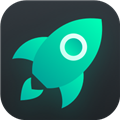- WinRAR为什么解压不了 09-04 17:37
- WinRAR怎么添加到右键菜单 09-04 17:01
- WinRAR怎么设置默认压缩后不删除原文件 08-19 14:19
- winrar怎么关闭声音 07-29 18:23
- winrar怎么层叠右键菜单 07-29 18:21
- winrar怎么启用声音 07-29 18:15
- winrar怎么清除日志 07-29 18:08
- winrar怎么创建压缩包 07-29 17:51
WinRAR软件中,我们是可以直接设置密码的,但是还有很多用户不知道如何设置。这里为大家带来关于密码设置的详细教程,快一起来看看吧!
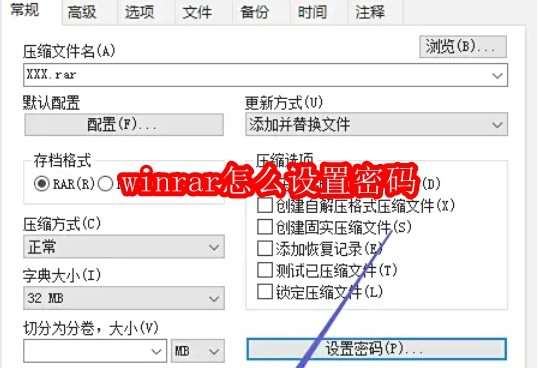
第一步
在电脑中找到需要压缩的文件或文件夹,选中它们。
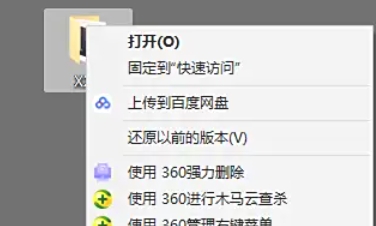
第二步
点击鼠标右键,在弹出的菜单中选择【添加到压缩文件】选项。
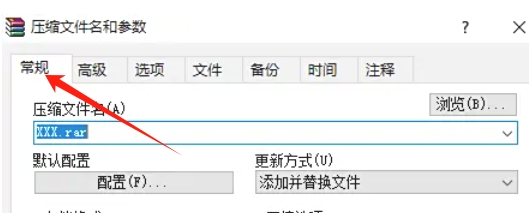
第三步
此时会弹出“压缩文件名和参数”窗口,这是进行压缩设置的核心界面。

第四步
在该窗口中找到并点击【设置密码】按钮(也可以直接使用快捷键“P”快速调出密码设置窗口)。
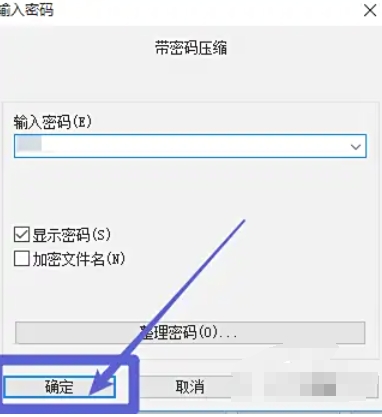
第五步
进入密码设置界面后,在“输入密码”和“再次输入密码以确认”两个输入框中,输入你想要设置的相同密码。如果希望密码在解压时以明文显示(不推荐,降低安全性),可勾选“显示密码”选项;若要对密码进行加密(使密码更安全,防止被轻易破解),可勾选“加密文件名”选项。输入并确认好密码及相关设置后,点击【确认】按钮,返回到“压缩文件名和参数”窗口。
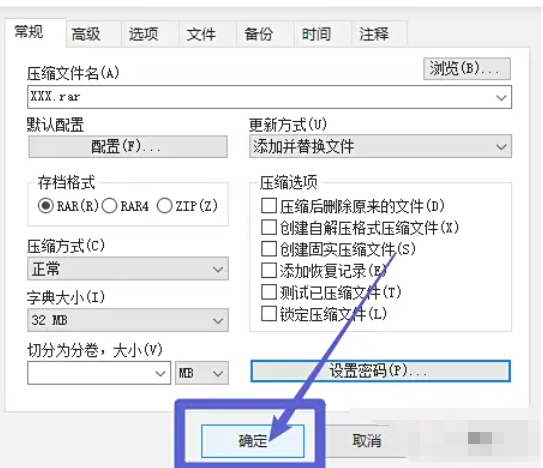
第六步
在“压缩文件名和参数”窗口中,检查其他压缩设置(如压缩格式、压缩方式、分卷大小等,可根据实际需求调整),确认无误后,点击【确认】按钮,WinRAR 就会开始压缩文件,并且在压缩过程中会应用你设置的密码保护。
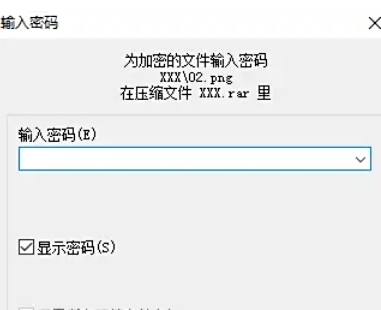
450KB / 2025-09-23
5.40MB / 2025-09-23
1.63MB / 2025-09-23
174KB / 2025-09-23
12.20MB / 2025-09-23
2.17MB / 2025-09-23
47.10MB
2025-09-23
4.02MB
2025-09-23
450KB
2025-09-23
68.19MB
2025-09-23
19.29MB
2025-09-23
12.35MB
2025-09-23
84.55MB / 2025-07-23
248.80MB / 2025-07-09
2.79MB / 2025-08-22
63.90MB / 2025-07-08
1.90MB / 2025-09-07
210.99MB / 2025-06-09
374.16MB / 2025-01-24
京ICP备14006952号-1 京B2-20201630 京网文(2019)3652-335号 沪公网安备 31011202006753号违法和不良信息举报/未成年人举报:legal@3dmgame.com
CopyRight©2003-2018 违法和不良信息举报(021-54473036) All Right Reserved